Microsoft a venit acum cu cea mai așteptată și cea mai necesară caracteristică care a lipsit în toate aceste zile de la introducerea unui alias. Da, acum Puteți trimite e-mailuri folosind adresa dvs. de alias. A avea o adresă alias (proxy) în afară de o adresă de e-mail principală a fost întotdeauna un avantaj pentru fiecare administrator/utilizator de birou. Continuă să ne ajute în modul în care primește e-mailuri pentru diferite pseudonime și îl ține în aceeași casetă, unde se află și mesajele către adresa de e-mail principală.
De Ce Alias?
luați în considerare o situație în care o organizație avea mai multe domenii și departamente sau o unitate de administrare care gestionează două sau mai multe companii fuzionate. Ce se întâmplă dacă toate e-mailurile direcționate către aceste zone trebuiau colectate într-o singură cutie poștală și a fost o mare provocare? Cu o introducere alias, a fost posibil.
ce este nou cu Alias?
cu o caracteristică alias anterioară, se pot primi e-mailuri numai la adresa alias. Dar acum s-ar putea trimite e-mailuri de la adrese alias folosind Outlook. Destinatarul putea vedea adresa proxy a expeditorului în bara” de la”. Când un destinatar răspunde la un mesaj de la un alias, o adresă de alias va apărea în bara „către”. Iar mesajul va ajunge la căsuța poștală principală a destinatarului vizat.
Trimite De La Adresa Proxy Nu Mai Este Quixotic!
Microsoft a anunțat recent că această caracteristică va fi în uz w.E.F Iunie’21. Dintr-o dată, fără nicio sesizare prealabilă, Această caracteristică a intrat în vigoare de săptămâna trecută. Dar trebuie să aruncăm o privire profundă la acest lucru, deoarece nu este activat în mod implicit.
După activarea acestei funcții, puteți trimite e-mailuri de la adresa proxy așa cum se arată în imaginea de mai jos.
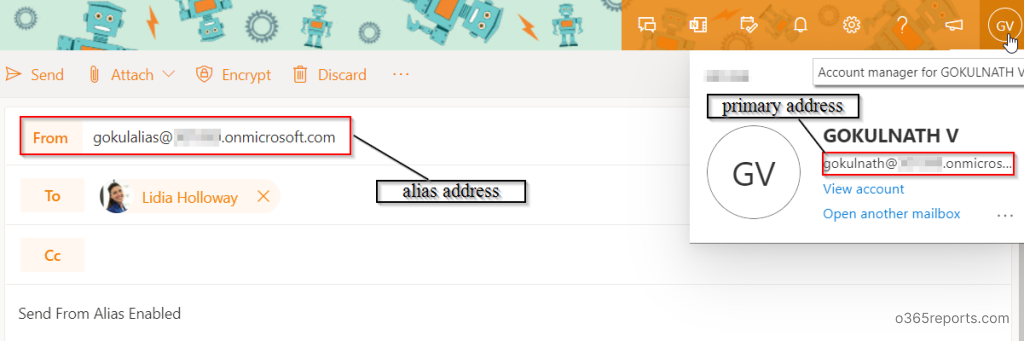
următoarea imagine arată modul în care destinatarul a putut vedea adresa proxy a expeditorului în adresa „de la”.
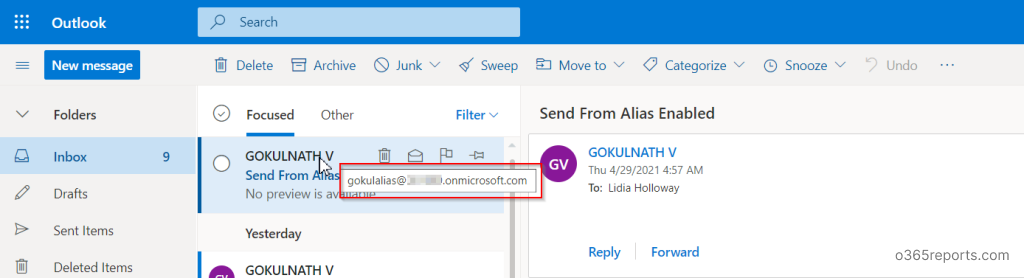
activarea trimiterii ca Alias folosind PowerShell:
urmați pașii de mai jos pentru a activa trimiterea de e-mailuri de la adresa proxy.
Pasul 1: Conectați-vă la Exchange Online PowerShell executând următorul cmdlet.
|
1
|
conectare-ExchangeOnline
|
Pasul 2: pentru a activa setările, utilizați următorul cmdlet.
|
1
|
Set-OrganizationConfig -SendFromAliasEnabled $True
|
acum, caracteristica SendFromAlias este setat gata de utilizare și utilizatorul poate trimite e-mail de la adresa de e-mail alternativ.
pentru a verifica dacă caracteristica Trimitere ca alias este activată, obțineți starea SendFromAlias utilizând următorul cmdlet.
|
1
|
Get-OrganizationConfig / ft SendFromAliasEnabled
|
starea va fi afișat ca „adevărat”.
în schimb, dacă rezultatul se termină cu erori precum ‘termenul nu este recunoscut ca numele unui cmdlet, funcție, fișier script sau program operabil’, în timp ce utilizați oricare dintre cmdleturile de mai sus, atunci ar putea exista o problemă cu instalarea modulului exchange online. Puteți instala și conecta Exchange Online PowerShell folosind scriptul PowerShell sau încercați metoda de mai jos pentru a instala manual.
instalați modulul Exchange Online PowerShell
pentru a instala modulul Exchange Online PowerShell, executați cmdletul de mai jos.
|
1
|
Install-Module-Name ExchangeOnlineManagement-domeniul de aplicare AllUsers
|
după rularea comenzii de mai sus, introduceți „Y” pentru a accepta descărcarea. Modulul va fi descărcat și instalat într-un minut.
Cum Să Trimiteți E-Mailuri De La Alias În Office 365?
dacă caracteristica este activată așa cum sa menționat mai sus, atunci toate stânga pe lista găleată este doar explorarea. Să vedem acum modul de a începe trimiterea de e-mailuri.
- accesați Outlook Web Application.
- Faceți clic pe butonul „Mesaj Nou” pentru a compune un e-mail.
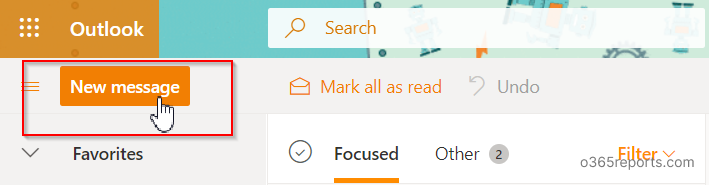
- Faceți clic pe meniul meatballs (3 puncte) situat în colțul din dreapta al panoului superior.
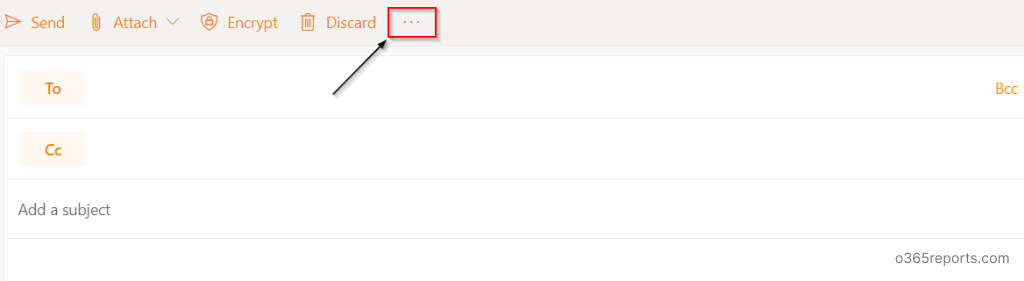
- selectați opțiunea” Afișați din”.
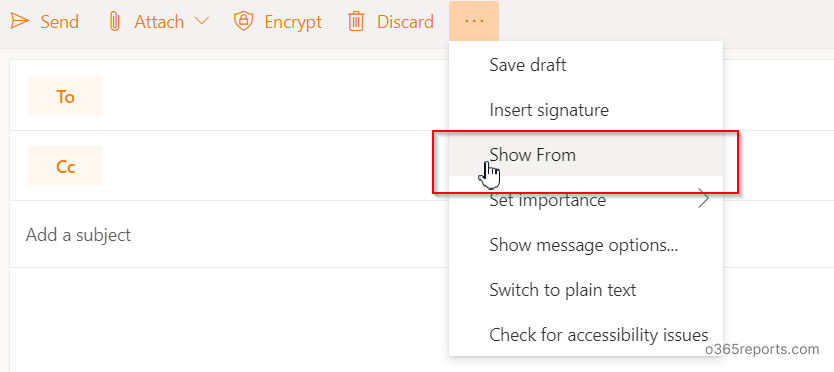
- Faceți clic pe butonul from și selectați opțiunea „alte adrese de e-mail”.
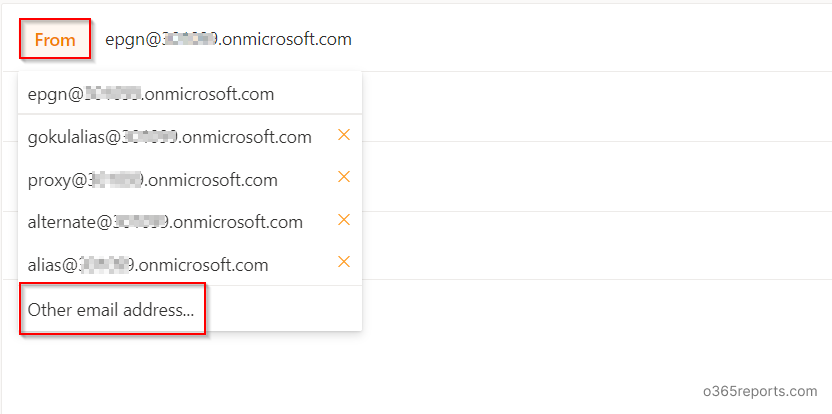

- introduceți adresa alias / adresa proxy smtp / adresa plus manual și adăugați adresa destinatarului, subiectul, mesajul și trimiteți-l.
adresa respectivă de alias va începe să apară automat la apăsarea butonului „de la”, după primul e-mail pe care l-ați trimis printr-o adresă de alias.